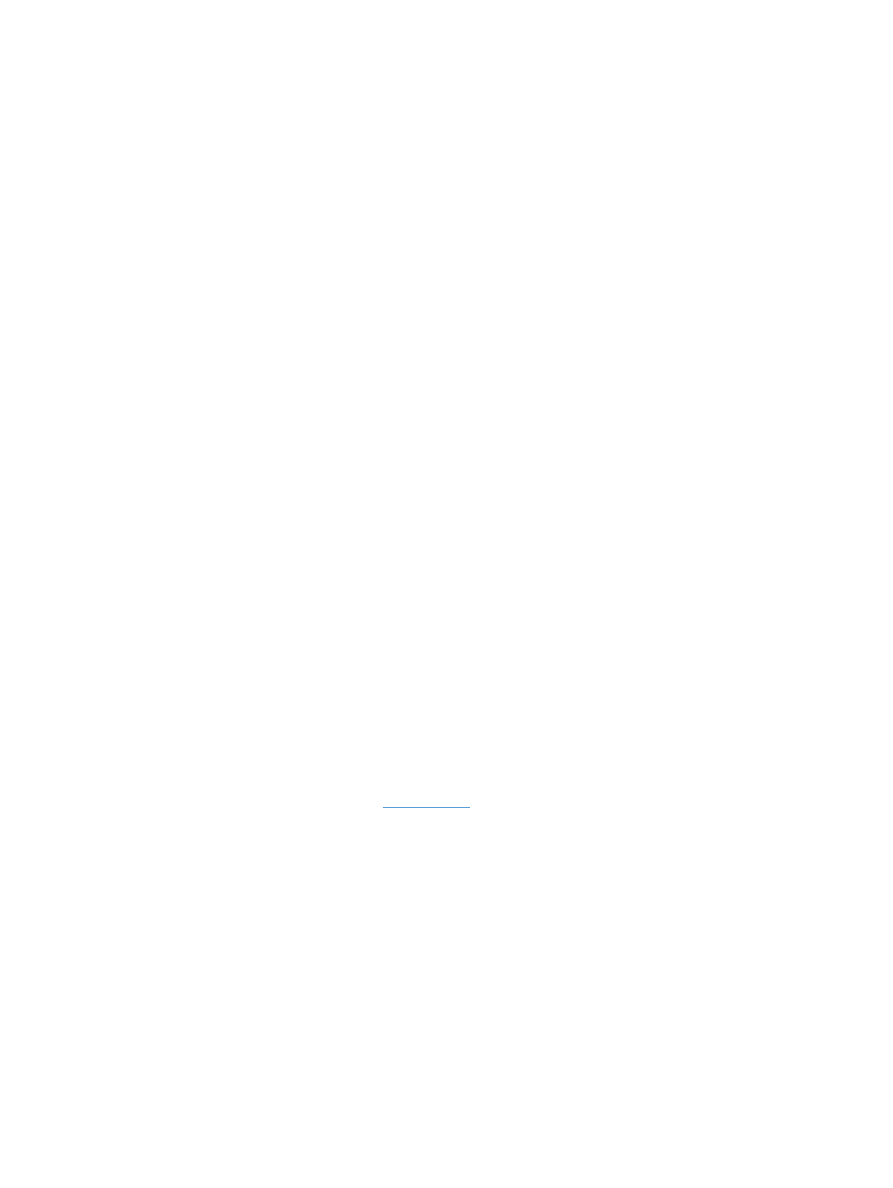
Justera färginställningar (Windows)
Ändra färgtemat
1.
Välj alternativet Skriv ut i programvaran.
2.
Markera skrivaren och klicka på Egenskaper eller Inställningar.
3.
Klicka på fliken Färg.
4.
Välj kryssrutan HP EasyColor så avmarkeras den.
5.
Välj färgtema i listrutan Färgteman.
●
Standard (sRGB): Med det här temat ställs skrivaren in på att skriva ut RGB-data i råläget.
När det här temat används hanterar du färgen i programvaran eller i operativsystemet för att
färgen ska återges korrekt.
●
Livlig (sRGB): Skrivaren ökar färgmättnaden i mellantoner. Använd det här temat när du
skriver ut affärsgrafik.
●
Foto (sRGB): Skrivaren tolkar RGB-färgerna som om de hade skrivits ut som ett fotografi
med digitalt minilab. Skrivaren återger djupare, mer mättade färger på ett annat sätt än med
temat Standard (sRBG). Använd det här temat när du skriver ut fotografier.
●
Foto (Adobe RGB 1998): Använd det här temat för digitala foton som använder
färgrymden AdobeRGB istället för sRGB. Stäng av färghanteringen i programvaran när du
använder detta tema.
●
Ingen/inga: Inget färgtema används.
●
Anpassad profil: Välj alternativet om du vill använda en egen indataprofil för att korrekt
styra färgåtergivningen (till exempel för att emulera en särskild HP Color LaserJet-skrivare).
Hämta egna profiler från
www.hp.com
.
6.
Klicka på OK för att stänga dialogrutan Dokumentegenskaper. I dialogrutan Skriv ut
klickar du på knappen OK för att skriva ut.
Ändra färgalternativ
1.
Välj alternativet Skriv ut i programvaran.
2.
Markera skrivaren och klicka på Egenskaper eller Inställningar.
3.
Klicka på fliken Färg.
4.
Välj kryssrutan HP EasyColor så avmarkeras den.
SVWW
Förbättra utskriftskvaliteten
263
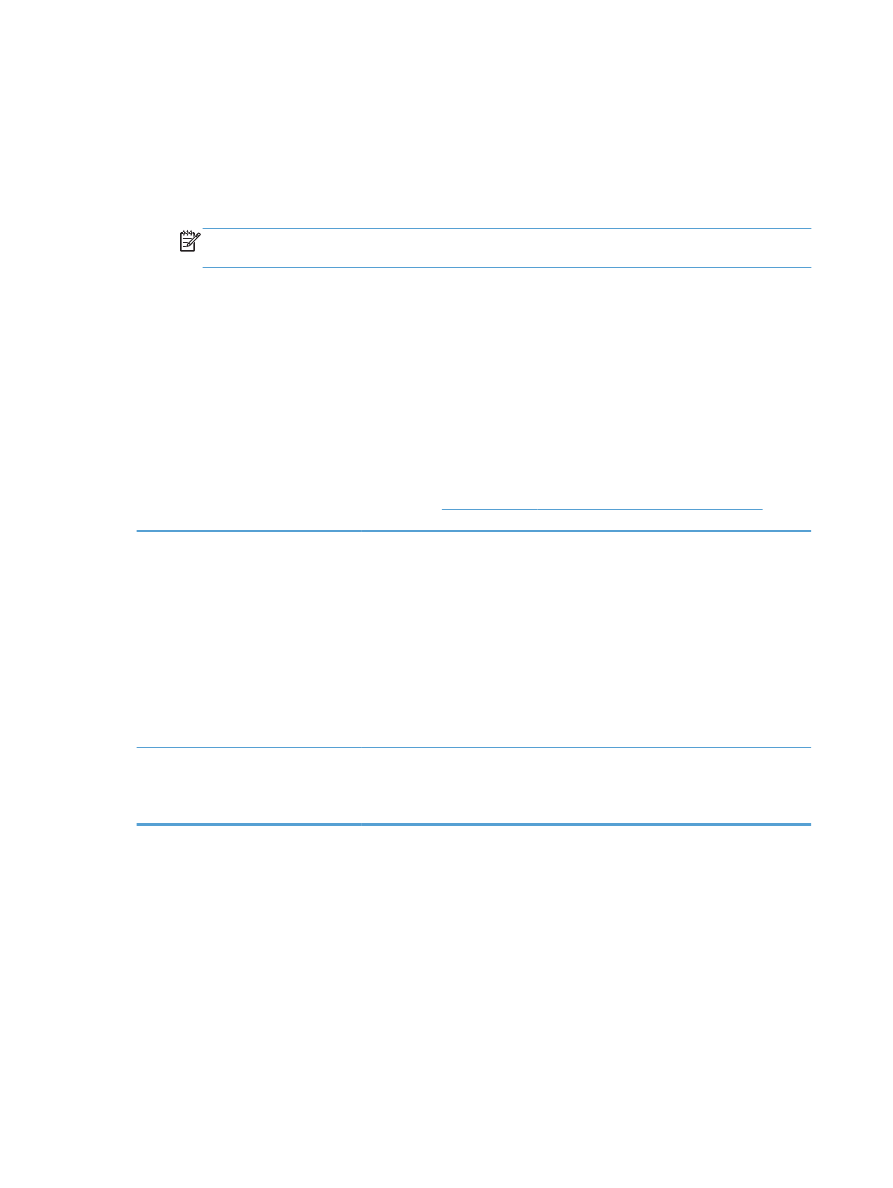
5.
Klicka på inställningen Automatisk eller Manuell.
●
Automatisk inställning: Välj den här inställningen för de flesta färgutskrifter
●
Manuell inställning: Väj den här inställningen om du vill justera färginställningarna
oberoende av övriga inställningar. Klicka på knappen Inställningar så öppnas fönstret för
manuell färgjustering.
OBS!
Manuell ändring av färginställningarna kan påverka utskriftens utseende. HP
rekommenderar att endast färggrafikexperter ändrar dessa inställningar.
6.
Klicka på alternativet Skriv ut i gråskala för att skriva ut ett färgdokument i svart och gråskala.
Använd det här alternativet när du vill skriva ut färgdokument för fotokopiering eller faxbruk.
Använd även det här alternativet till att skriva ut utkast eller spara på färgtoner.
7.
Klicka på OK för att stänga dialogrutan Dokumentegenskaper. I dialogrutan Skriv ut
klickar du på knappen OK för att skriva ut.